技嘉主板U盘安装win7详细教程
技嘉是以主板、显卡为主力的的硬件生产商,当然技嘉旗下也少不了笔记本的存在。下面,小编就给大家介绍一下技嘉电脑主板怎么U盘安装win7系统的详细步骤,大家快来看看吧。
1、使用U盘重装系统,您需要先使用小白一键重装软件制作个启动U盘。
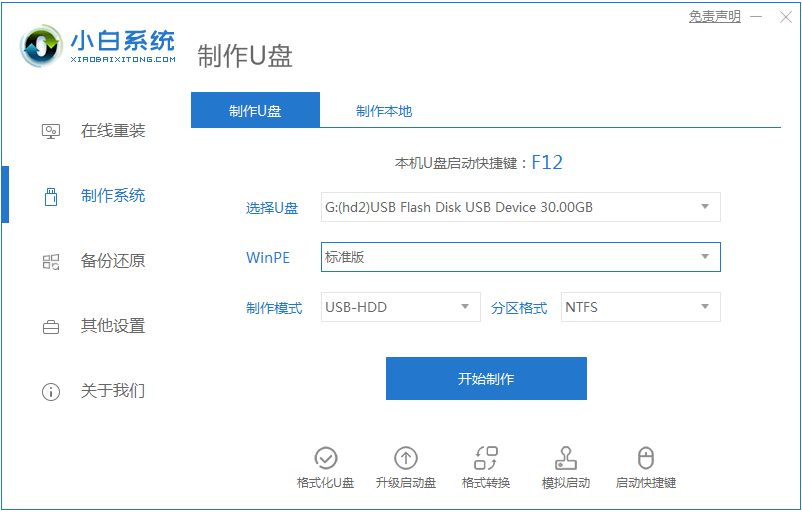
2、插上U盘,开机按F12就可以进入到技嘉主板的快速引导菜单,在这里选择U盘进入。
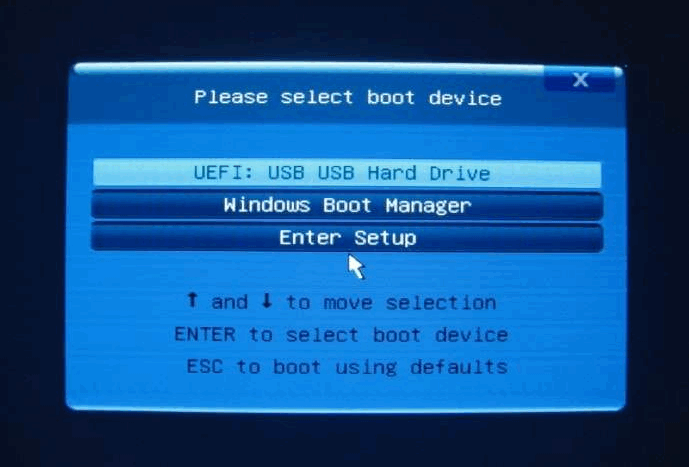
3、在PE系统中,我们可以使用DiskGenius分区工具对当前的硬盘进行格式化或者调整硬盘分区。打开桌面上的小白PE装机大师,您可以直接选择安装您想重装的系统。同时PE系统中也支持联网,您可以选择在线安装。
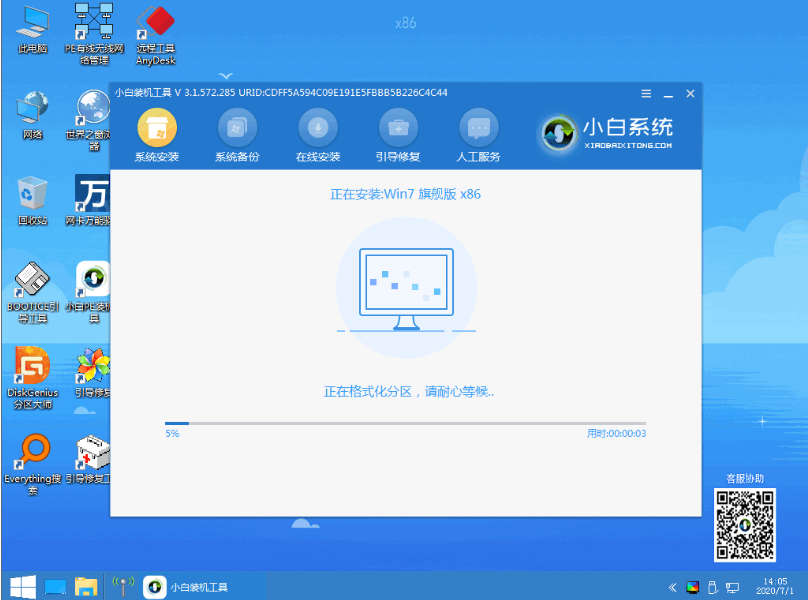
4、安装完成后重启电脑,拿掉U盘,然后系统就开始正常安装了。
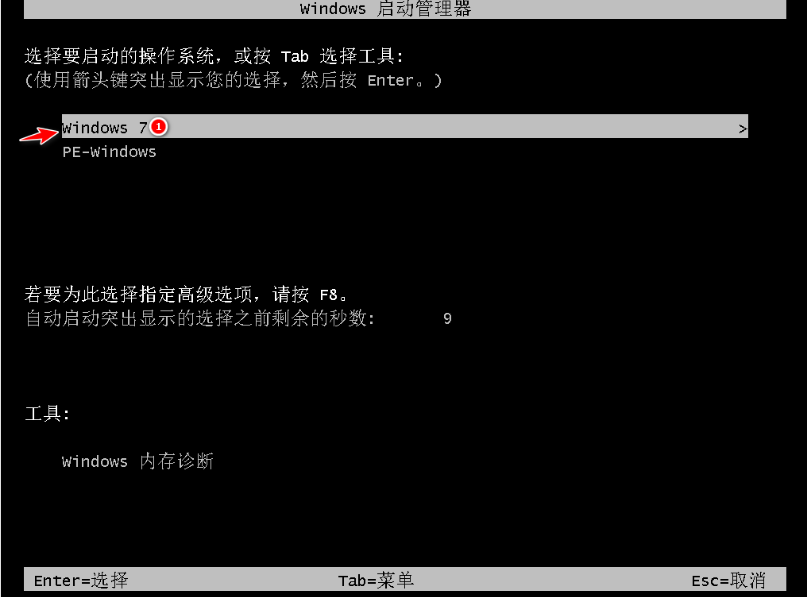
5、经过一段时间系统就能正常安装好啦。

相关阅读
- isapi筛选器在哪?iis7.5 安装 isapi筛选器图文教程
- 360云盘100t空间怎么领取?360云盘领100T升级卡教程
- CAD2015安装教程 AutoCAD2015中文版安装图文教程
- fast无线路由器设置图文教程
- 360云盘如何实现全盘共享?360云盘共享文件设置教程
- pdffactory pro虚拟打印机怎么用、pdffactory打印机使用教程
- 饿了么无限首单教程
- win10安装Autocad2014详细图文教程
- 天天p图花千骨妆怎么弄 天天p图花千骨妆p图教程
- 好压软件皮肤安装教程
《技嘉主板U盘安装win7详细教程》由网友“我心碎”推荐。
转载请注明:http://www.modouwifi.com/jiaocheng/052441aK2021.html